Teams
Retrouvez l'aide disponible pour utiliser Teams en tant qu'outil de vidéo conférence
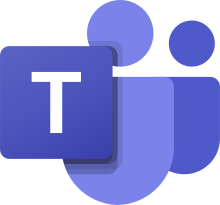
Utilisez la plateforme collaborative Teams pour lancer une vidéo conférence avec vos élèves et pour partager votre écran.
Teams est accessible depuis votre environnement numérique de travail (ENT).
Le site sera continuellement mis à jour avec les nouveautés et tutos pour les plateformes MacOS et Smartphones.
Tutoriels / Documents
Pour les enseignants
Pour les élèves
FAQ
Pour les enseignants
Il est nécessaire d'avoir un compte Teams "enseignant" pour pouvoir créer des vidéo-conférences.
Par ailleurs, les élèves ne peuvent pas rejoindre une conférence vidéo sans l'accord de l'enseignant, seule personne habilitée à accepter les élèves dans la salle d'attente.
Avant de quitter la vidéo-conférence, assurez-vous d’avoir supprimé tous les participants avant de raccrocher, sans quoi les élèves pourront continuer à communiquer sans votre présence.
Par ailleurs, les élèves ne peuvent pas rejoindre une conférence vidéo sans l'accord de l'enseignant, seule personne habilitée à accepter les élèves dans la salle d'attente.
Avant de quitter la vidéo-conférence, assurez-vous d’avoir supprimé tous les participants avant de raccrocher, sans quoi les élèves pourront continuer à communiquer sans votre présence.


